word中插入了很多图片,需要进行标号,如果能自动对其进行编号的话会节省很多时间。今天我们就来看看word给图片插入题注的教程。
1、当我们要给某个文档添加题注时,首先,要在电脑中找到需要进行操作的文档,然后点击打开文档。也可以打开word应用之后,点击左上角的文件按钮,通过文件按钮打开想要操作的文档。
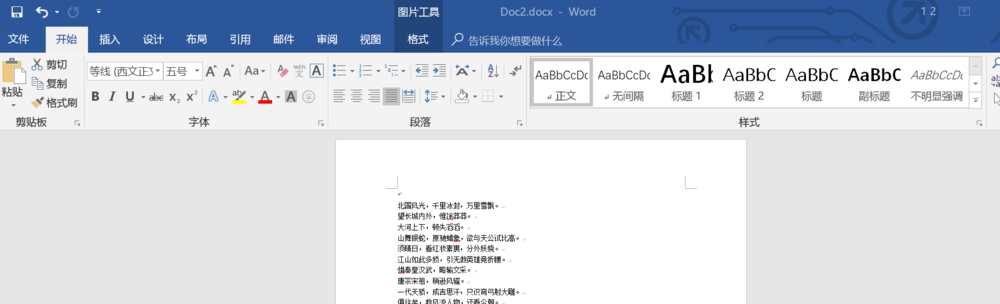
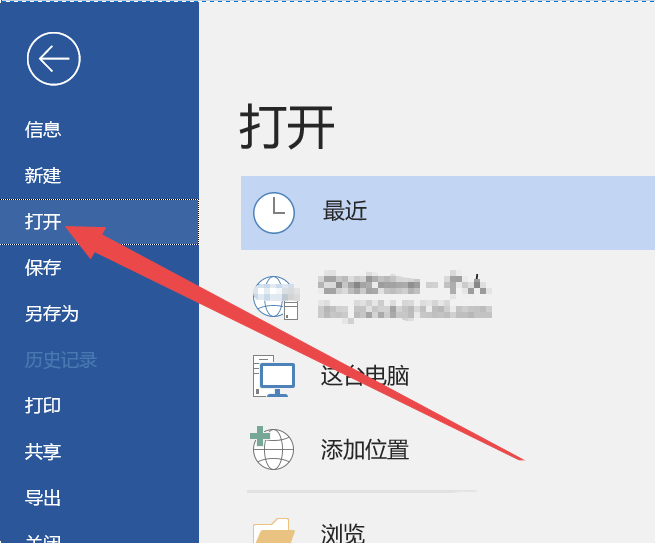
2、打开word文档之后,肯定是有很多内容的,这时候首先要做的事情是先选定要创建题注的位置,然后在word文档的功能区找到引用选项卡,点击切换到引用选项卡。

Word怎么画云朵图形? word云的画法
Word怎么画云朵图形?word中想要绘制一个云朵的图案,该怎么绘制呢?我们可以直接插入云朵图形,下面我们就来看看word云的画法,需要的朋友可以参考下
3、切换到引用选项卡之后,还要在引用选项卡内找到题注组选项,找到之后点击题注组中的插入题注按钮。

4、点击插入题注按钮之后,就会弹出一个题注弹出框,弹出框上显示了很多关于题注的信息,如题注、选项等等,如下图所示。
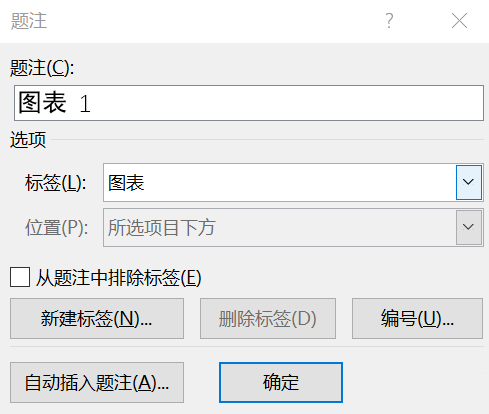
5、可以看见现在的题注名称显示的是图表1,点击确定之后就会在word文档内输入“图表1”,重复一遍上面的操作之后就会显示“图表2”,然后只需要在相应的位置插入图片即可。
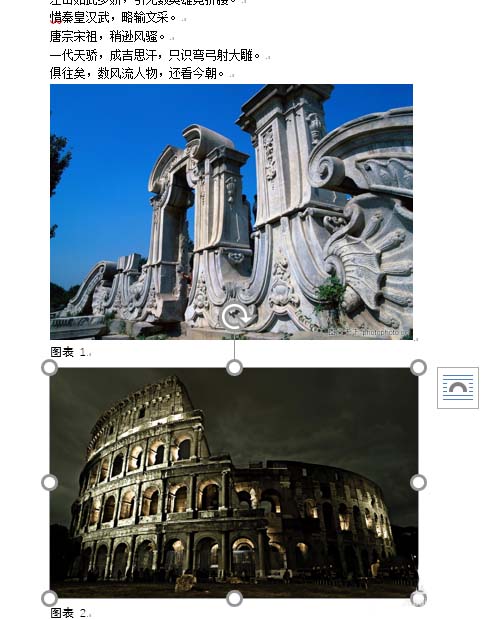
以上就是word图片题注自动编号方法,希望大家喜欢,请继续关注脚本之家。
相关推荐:
word怎么绘制三维通告版图形?
word怎么绘制三维通告版图形?word中想要沪指三维图形,该怎么弄绘制三维通告版图形呢?下面我们就来看看详细的教程,需要的朋友可以参考下




